Spørsmål
Problem: Hvordan fikser jeg Facebook-problemer på Safari?
Hei, når jeg prøver å bruke Facebook på Safari, fungerer det ekstremt sakte, spesielt når jeg prøver å skrive noe. Jeg foretrekker Safari fremfor Chrome, men ser på hvordan sistnevnte fungerer fint med omtrent alt, tenkte jeg å bytte med mindre jeg finner en måte å fikse dette irriterende problemet.
Løst svar
Safari er en av de mest populære nettleserne, spesielt når det kommer til macOS og iOS, selv om den også kan brukes på andre plattformer, som Windows eller Android. Opprinnelig likte brukere å erstatte standardnettleseren med Google Chrome, da den den gang var lettere og raskere. Imidlertid har ting definitivt endret seg siden mange år siden – folk kritiserte Chromes personvernregler, økt antall phishing-angrep, samt evnen til å overbelaste datamaskinens CPU.
[1]Siden Safari anses som mer personvernfokusert og mindre batteritømmende, gikk mange Mac-brukere over til denne nettleseren. Dessuten er den mer kompatibel med macOS-baserte systemer, noe som gjør det enda en grunn til å velge Safari fremfor alt annet. På grunn av dette skjøt Safaris popularitet i været, og det er nå den nest mest brukte nettleserapplikasjonen i verden.[2]
Mens mange brukere var fornøyd med Safari, unngår det ikke problemer - brukere klaget på slike feil som "Det oppstod en feil laster inn sider på nytt" eller "Kan ikke opprette en sikker tilkobling." Mens disse problemene er mer eller mindre relatert til konfigurasjonsinnstillinger eller SSL sertifikatutløp av nettsiden, Safari-problemer på Facebook og andre nettsider er det som får brukere til å snu ryggen til dette nettleser for godt.
Mange brukere klaget på Facebook-problemer med Safari. Noen sa at problemene startet så snart Catalina ble implementert av Apple i oktober 2019, selv om mange klaget over at problemer vant selv etter Big Sur-oppdateringen sent i fjor.
Det mest irriterende med problemet at Safari ligger etter når du bruker Facebook eller andre sosiale medieplattformer. Brukere klaget over at selv etter at de sluttet å skrive, ville nettleseren fortsette å gjøre det etter det. I andre tilfeller godtok ikke FB Messenger brukerbilder.
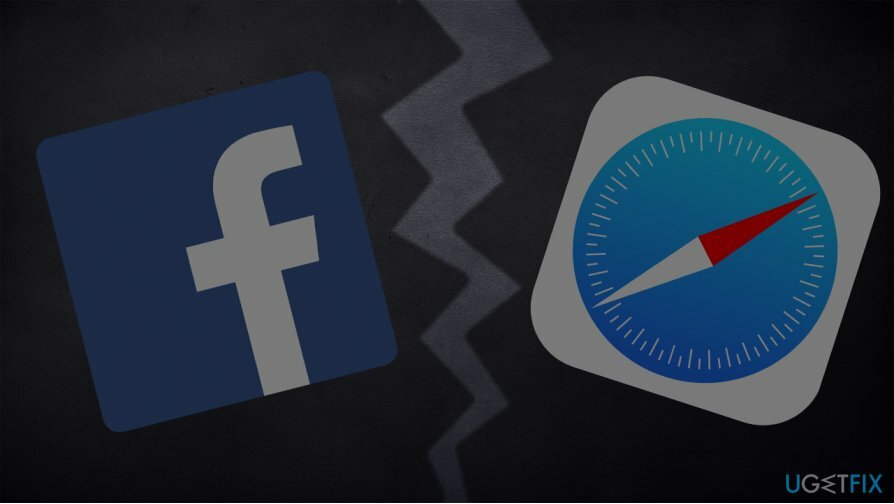
Ikke bare Facebook er berørt av alle slags problemer. For eksempel hevdet folk at mens de ruller gjennom msn.com, "hopper" siden i stedet for å bevege seg jevnt.
Selv om alle disse problemene kanskje ikke hindrer muligheten til å surfe, er det en betydelig negativ innvirkning på brukernes nettsurfkvalitet. Derfor er det et stort behov for å fikse Facebook-problemer på Safari så snart som mulig. Heldigvis trenger du ikke gå tilbake til CPU-hemmende Chrome, siden det er flere trinn du kan ta for å eliminere disse problemene på Safari.
Før du begynner, anbefaler vi sterkt at du prøver å bruke ReimageMac vaskemaskin X9, ettersom etterslep og andre problemer kan være forårsaket av en overveldende mengde søppelfiler som akkumuleres over tid.
Reparer 1. Oppdater Safari
For å reparere skadet system, må du kjøpe den lisensierte versjonen av Reimage Reimage.
Hvis Safarien din lider av stabilitetsproblemer, kan det være at det er oppdateringer som venter på det. Apple fikser alltid forskjellige feil og forbedrer ytelsen til apper, så det er på tide å sikre at du kjører den nyeste versjonen av nettleseren:
- Klikk Apple-menyen og velg Systemvalg...
- Plukke Programvare oppdatering fra listen.
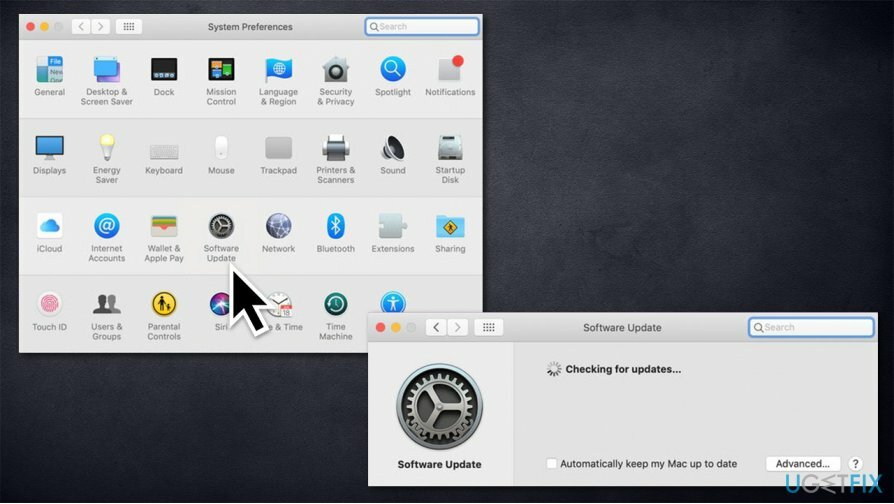
- Plukke ut Safari og plukke Oppdater.
Reparer 2. Oppdatering til Big Sur
For å reparere skadet system, må du kjøpe den lisensierte versjonen av Reimage Reimage.
Mens noen brukere sa at Safari-problemer på Facebook og andre nettsteder rådde selv etter oppdateringen, hevdet andre at nettopp denne løsningen hjalp dem med å fikse problemet. Big Sur bringer inn flere forbedringer av design, grensesnitt og støtte for Apple-designede prosessorer. Denne versjonen av operativsystemet kan garantere den beste kompatibiliteten og applikasjonsinteraksjonene, så det anbefales sterkt å oppgradere fra Catalina eller eldre versjoner.
Du kan oppdatere via butikken:
- Klikk på Apple-menyen og velg Systemvalg
- Plukke Programvare oppdatering.
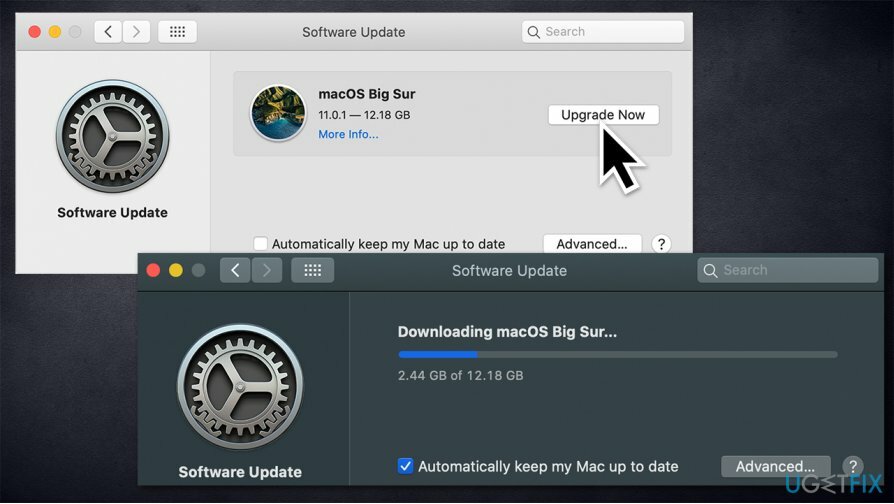
Alternativt kan du navigere til den offisielle nettsiden fra Apple og last ned Big Sur derfra. Merk at du kanskje vil sjekke "Installasjon feilet" feilretting hvis det vises til deg under nedlastingen.
Reparer 3. Tøm nettleserbufferen, informasjonskapsler og andre data
For å reparere skadet system, må du kjøpe den lisensierte versjonen av Reimage Reimage.
Nettleserbuffer, informasjonskapsler og andre data kan akkumuleres over tid og begynne å bremse nettleseren din. Slik rengjør du det (du bør gjøre det til en rutine – slett nettdata med noen måneders mellomrom):[3]
- Klikk Safari og velg Slett logg…
- Under Klar, plukke all historie fra rullegardinmenyen
- Bekreft med Slett logg.
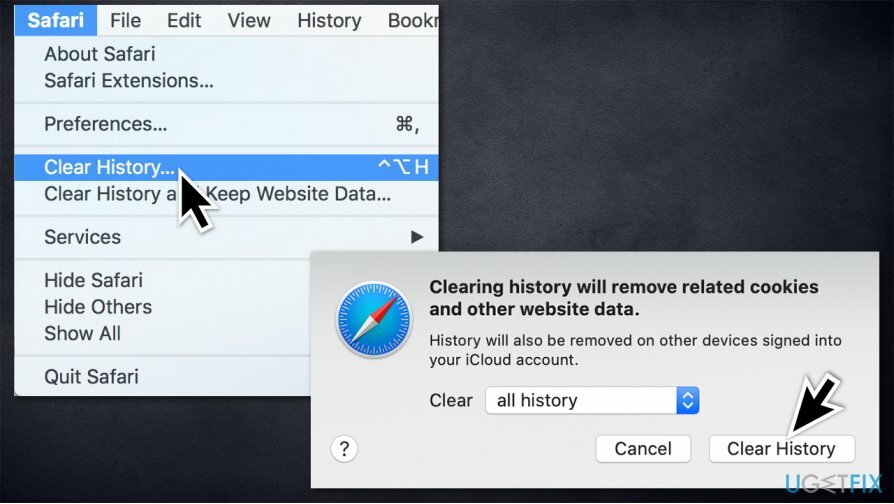
Reparer 4. Fjern mistenkelige nettleserutvidelser
For å reparere skadet system, må du kjøpe den lisensierte versjonen av Reimage Reimage.
Mistenkelige nettleserutvidelser kan føre til at Safari fungerer dårlig. I noen tilfeller kan disse dukke opp i nettleseren din tilsynelatende fra ingensteds. Slik blir du kvitt dem:
- Klikk Safari > Innstillinger...
- Plukke Utvidelser fra menyen
- Velg den uønskede utvidelsen og klikk deretter Avinstaller til høyre.
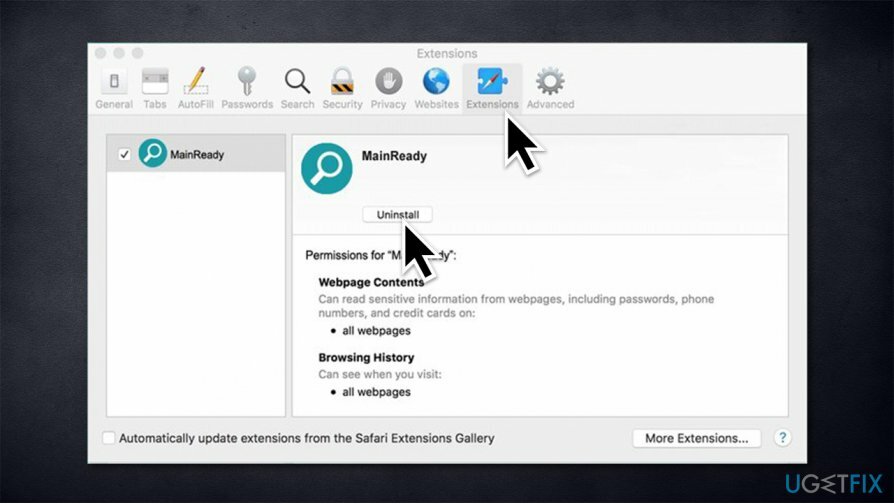
Reparer 5. Juster DNS-innstillinger
For å reparere skadet system, må du kjøpe den lisensierte versjonen av Reimage Reimage.
- Plukke Systemvalg og så Nettverk
- Velg Avansert og naviger til DNS fanen
- Nederst (under DNS-servere), plukke +
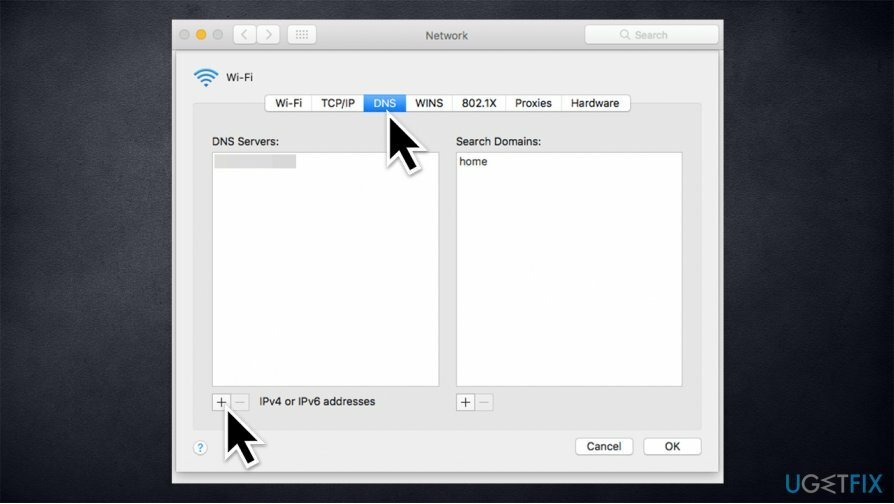
- Skriv inn 8.8.8.8 og treffer Tast inn
- trykk + igjen, skriv inn 8.8.4.4 og trykk Tast inn en gang til.
- Klikk OK.
Reparer 6. Sett Facebooks sertifikat til "Alltid klarert"
For å reparere skadet system, må du kjøpe den lisensierte versjonen av Reimage Reimage.
- Åpen Facebook.com
- Klikk på Sikkert (låsikon) knappen i adressefeltet og velg Mer informasjon
- Plukke ut Se sertifikat og sjekk hvilket sertifikat som er i bruk
- Gå til Detaljer fanen og klikk Kommando + Mellomrom knappene samtidig
- I Spotlight-søk Tast inn Nøkkelring
- Velg på venstre panel Systemrøtter og se etter riktig sertifikat
- Velg den og utvid Tillit seksjon
- Fra Når du bruker dette sertifikatet seksjon velg Alltid stole på.
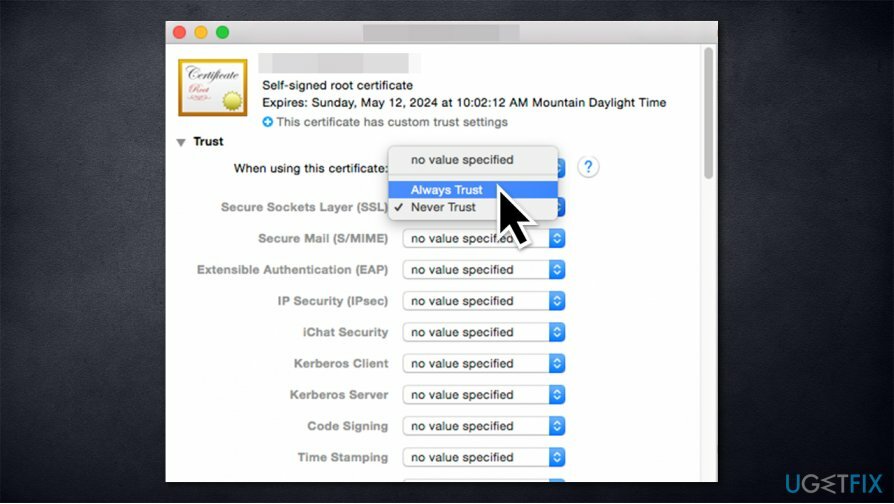
Reparer feilene dine automatisk
ugetfix.com-teamet prøver å gjøre sitt beste for å hjelpe brukere med å finne de beste løsningene for å eliminere feilene deres. Hvis du ikke ønsker å slite med manuelle reparasjonsteknikker, vennligst bruk den automatiske programvaren. Alle anbefalte produkter er testet og godkjent av våre fagfolk. Verktøy som du kan bruke for å fikse feilen, er oppført nedenfor:
By på
gjør det nå!
Last ned FixLykke
Garanti
gjør det nå!
Last ned FixLykke
Garanti
Hvis du ikke klarte å fikse feilen ved å bruke Reimage, kontakt supportteamet vårt for å få hjelp. Vennligst gi oss beskjed om alle detaljer du mener vi bør vite om problemet ditt.
Denne patenterte reparasjonsprosessen bruker en database med 25 millioner komponenter som kan erstatte enhver skadet eller manglende fil på brukerens datamaskin.
For å reparere skadet system, må du kjøpe den lisensierte versjonen av Reimage verktøy for fjerning av skadelig programvare.

En VPN er avgjørende når det gjelder brukerens personvern. Online trackere som informasjonskapsler kan ikke bare brukes av sosiale medieplattformer og andre nettsteder, men også din Internett-leverandør og myndighetene. Selv om du bruker de sikreste innstillingene via nettleseren din, kan du fortsatt spores via apper som er koblet til internett. Dessuten er personvernfokuserte nettlesere som Tor er ikke et optimalt valg på grunn av reduserte tilkoblingshastigheter. Den beste løsningen for ditt ultimate privatliv er Privat internettilgang – vær anonym og sikker på nett.
Datagjenopprettingsprogramvare er et av alternativene som kan hjelpe deg gjenopprette filene dine. Når du sletter en fil, forsvinner den ikke ut i løse luften – den forblir på systemet ditt så lenge det ikke skrives nye data på toppen av den. Data Recovery Pro er gjenopprettingsprogramvare som søker etter arbeidskopier av slettede filer på harddisken din. Ved å bruke verktøyet kan du forhindre tap av verdifulle dokumenter, skolearbeid, personlige bilder og andre viktige filer.